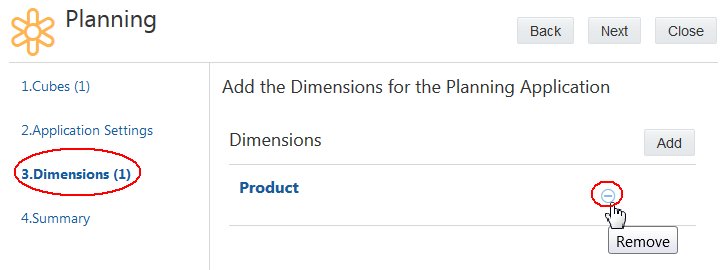登録されたPlanningおよびフリーフォーム・アプリケーションの変更
Planningまたはフリーフォーム・アプリケーションは、登録後に変更できます。たとえば、追加のディメンションの登録、ディメンションの除去、複数通貨設定の変更(Planningのみ)、またはキューブの追加を実行できます。アプリケーション、ディメンションおよびデータ・オブジェクトが変更内容に基づいて更新されます。行った変更を反映して、ディメンション・バインド・ルールが更新されます。
注:
キューブ、属性ディメンションまたは別名を除去した場合、対応するプロパティはディメンションからバインドが解除され、インポートまたはエクスポートされなくなります。たとえば、デフォルトの別名ディメンションを除去した場合、対応するプロパティAlias: Defaultはノード・タイプのためにインポートまたはエクスポートされなくなります。プロパティは、除去するまでノード・タイプに残ります。
ディメンションを除去すると、対応するデータ・チェーン・オブジェクトはそのディメンションからバインド解除されますが、削除はされません。アプリケーションの変更の理解を参照してください。
開始する前に:
アプリケーションを変更するには、アプリケーションに対する所有者またはメタデータ・マネージャ権限が必要です。
Planningまたはフリーフォーム・アプリケーションの登録を変更するには:
- 「アプリケーション」でお使いのアプリケーションを見つけて、
 をクリックし、「登録の変更」を選択します。
をクリックし、「登録の変更」を選択します。 - キューブ、アプリケーションの設定、ディメンションを変更または追加するには、キューブ、アプリケーション設定およびディメンションの登録を参照してください。
- 完了したら、「適用」をクリックします。
変更内容で、データ・チェーン・オブジェクトが更新されます。
注:
「ドラフト」ステータスではないアプリケーションの登録に変更を加えたが、適用しなかった場合、登録ウィザードを閉じるときに変更内容は保存されません。
「ドラフト」ステータスのアプリケーションの登録に変更を加えたが、適用しなかった場合、変更内容は保存され、後から更新および適用できる場合があります。ただし、登録ウィザードの外部でバインドされたデータ・オブジェクトに変更を追加した場合は、バインドされたオブジェクトと登録を同期する必要があるため、保存された変更がクリアされることがあります。
ディメンションの除去
アプリケーションからディメンションを除去するには:
- 「アプリケーション」でアプリケーションを見つけて、
 をクリックし、「登録の変更」を選択します。
をクリックし、「登録の変更」を選択します。 - 「ディメンション」を選択して、
 をクリックします。
をクリックします。